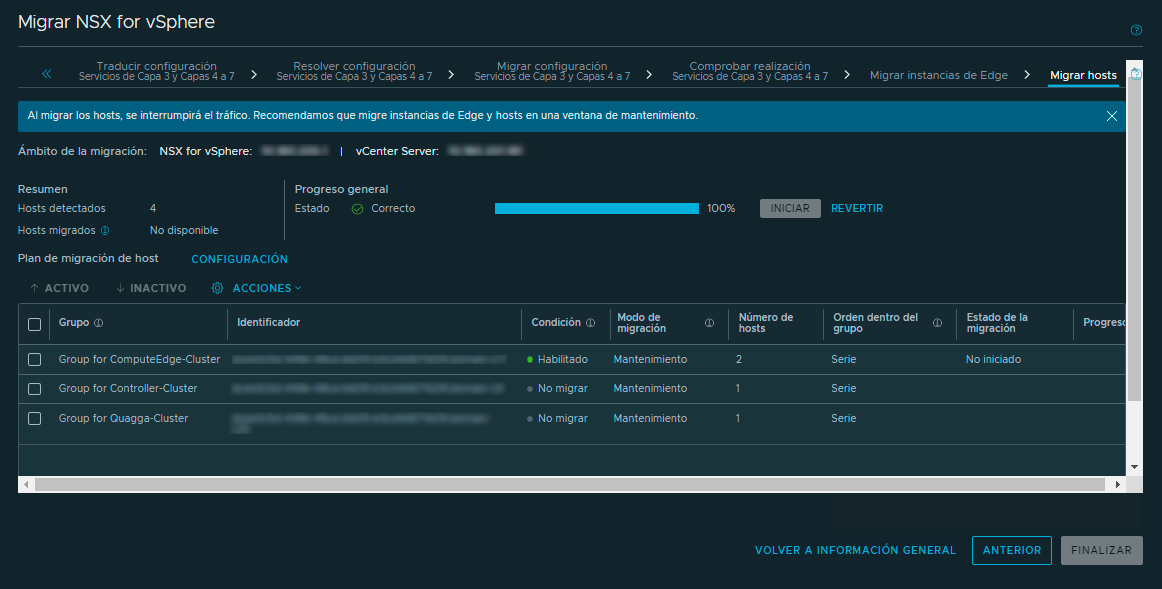Después de migrar correctamente las puertas de enlace de servicios Edge, puede migrar los hosts de NSX-V a nodos de transporte de host de NSX.
Requisitos previos
- Compruebe que haya finalizado la migración de Edge y que todos los servicios y el enrutamiento funcionen correctamente.
- En la interfaz de usuario de VMware vCenter, vaya a la página Hosts y clústeres y compruebe que todos los hosts ESXi estén en estado operativo. Solucione los problemas con los hosts, incluidos los estados desconectados. No debe haber reinicios ni tareas pendientes para entrar y salir del modo de mantenimiento.
Procedimiento
- En la página Migrar hosts, haga clic en Iniciar.
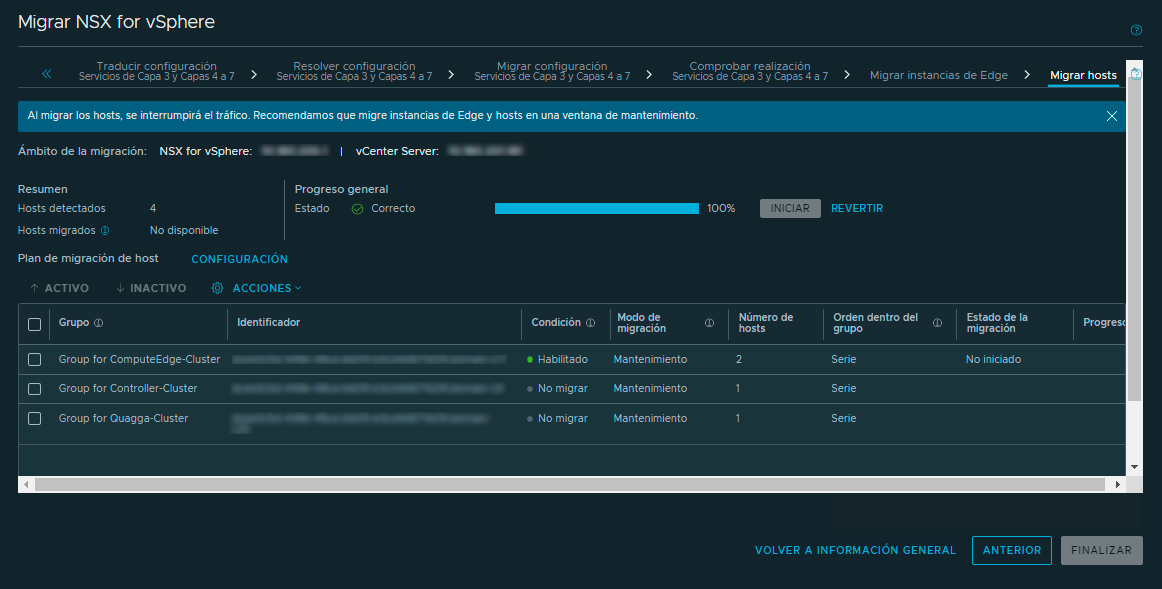
Si seleccionó el modo de migración Local o Mantenimiento automatizado para todos los grupos de hosts, se iniciará la migración del host. Tenga en cuenta que en el modo Mantenimiento automatizado, el coordinador de migración no volverá a configurar las máquinas virtuales que están apagadas. Después de la migración, debe configurar manualmente estas máquinas virtuales antes de encenderlas.
- Si seleccionó el modo de migración Mantenimiento manual para cualquier grupo de hosts, deberá completar una de las siguientes tareas para cada máquina virtual, de modo que los hosts puedan entrar en modo de mantenimiento.
| Opción |
Acción |
| Apagar o suspender las máquinas virtuales. |
- Haga clic con el botón secundario en la máquina virtual y seleccione , o .
- Una vez que haya migrado el host, conecte las interfaces de máquina virtual a los segmentos de NSX adecuados y encienda la máquina virtual.
|
| Mueva las máquinas virtuales mediante vMotion. |
Haga clic con el botón secundario en la máquina virtual y seleccione Migrar. Siga las indicaciones para mover la máquina virtual a un host diferente. Tenga en cuenta que el coordinador de migración mantiene la seguridad durante la migración moviendo máquinas virtuales con vMotion a puertos específicos que están protegidos por reglas temporales. En el caso de vMotion manual, las máquinas virtuales no se moverán a esos puertos y podría haber una infracción de seguridad. Para usar vMotion manualmente, las máquinas virtuales se deben migrar usando la API de vSphere, donde el respaldo de red debe apuntar al identificador de OpaqueNetwork correspondiente al segmento de NSX cuando se utiliza NVDS o al identificador de grupo de puertos de VDS cuando se utiliza VDS 7. En ambos casos, el externalId del dispositivo de red debe configurarse en la cadena "VM_UUID: vNIC_ID", donde VM_UUID es el UUID de la instancia de la máquina virtual y vNIC_ID es el índice de vNIC de la máquina virtual, donde la primera vNIC es 4000. |
| Mueva las máquinas virtuales mediante la migración en frío. |
- Haga clic con el botón secundario en la máquina virtual y seleccione , o .
- Haga clic con el botón secundario en la máquina virtual y seleccione Migrar. Siga las indicaciones para mover la máquina virtual a un host diferente y conectar las interfaces de las máquinas virtuales a los segmentos de NSX adecuados.
|
Aquí se muestra el código de Python para especificar un identificador externo para cada vNIC en una máquina virtual y, a continuación, mover la máquina virtual con vMotion para que las vNIC se conecten a un segmento de
NSX con el identificador "ls_id" en los puertos correctos:
devices = vmObject.config.hardware.device
nic_devices = [device for device in devices if isinstance(device, vim.Vm.device.VirtualEthernetCard)]
vnic_changes = []
for device in nic_devices:
vif_id = vmObject.config.instanceUuid + ":" + str(device.key)
vnic_spec = self._get_nsxt_vnic_spec(device, ls_id, vif_id)
vnic_changes.append(vnic_spec)
relocate_spec = vim.Vm.RelocateSpec()
relocate_spec.SetDeviceChange(vnic_changes)
# set other fields in the relocate_spec
vmotion_task = vmObject.Relocate(relocate_spec)
WaitForTask(vmotion_task)
def _get_nsxt_vnic_spec(self, device, ls_id, vif_id):
nsxt_backing = vim.Vm.Device.VirtualEthernetCard.OpaqueNetworkBackingInfo()
nsxt_backing.SetOpaqueNetworkId(ls_id)
nsxt_backing.SetOpaqueNetworkType('nsx.LogicalSwitch')
device.SetBacking(nsxt_backing)
device.SetExternalId(vif_id)
dev_spec = vim.Vm.Device.VirtualDeviceSpec()
dev_spec.SetOperation(vim.Vm.Device.VirtualDeviceSpec.Operation.edit)
dev_spec.SetDevice(device)
return dev_spec
Para ver un ejemplo de un script completo, consulte https://github.com/dixonly/samples/blob/main/vmotion.py
El host entrará en modo de mantenimiento una vez que todas las máquinas virtuales se hayan movido, estén apagadas o estén suspendidas. Si desea utilizar la migración en frío para mover las máquinas virtuales a un host diferente antes de que el host que se va a migrar entre en modo de mantenimiento, debe dejar al menos una máquina virtual en ejecución mientras mueve las máquinas virtuales. Si la última máquina virtual está apagada o suspendida, el host entrará en modo de mantenimiento y se iniciará la migración del host a
NSX.
- (opcional) A partir de NSX 4.1.1, cuando se completa la migración y antes de hacer clic en Finalizar, puede hacer clic en Obtener informe de migración para ver si ciertos objetos se migraron correctamente. Cuando el informe esté listo, haga clic en Descargar informe.
El informe contiene la siguiente información:
- Máquinas virtuales con etiquetas de seguridad en NSX-V y después de su migración. Si hay diferencias, se incluirán.
- Grupos de seguridad en NSX-V y después de su migración. Si hay diferencias, se incluirán.
Resultados
Después de que un host se haya migrado a NSX mediante el modo de migración Local, es posible que se muestre una alarma crítica con el mensaje Conectividad de red perdida. Esta alarma se activa cuando un vSphere Distributed Switch (VDS) con la versión 6.5 o 6.7 se migra a un N-VDS porque el host ya no tiene una NIC física conectada al VDS al que se conectó anteriormente. Para restaurar los hosts migrados al estado Conectado, haga clic en Restablecer a verde en cada host y elimine las advertencias, si hubiera alguna.
Si falla la migración de un host, puede mover su grupo de hosts a la parte inferior de la lista de grupos. La migración de otros grupos de hosts podrá continuar mientras resuelve el problema de ese host.
Si falla la migración de un host, la migración se pondrá en pausa después de que finalicen todas las migraciones de hosts en curso. Cuando esté resuelto el problema con el host, haga clic en Reintentar para volver a intentar la migración del host que falló. Si el host sigue sin poder migrarse, puede configurar NSX en el host manualmente o eliminar el host del sistema. En este caso, al final del paso de migración del host, el botón Finalizar no se habilitará por el host que no se pudo migrar. Debe ejecutar a la REST API POST https://<nsx-mgr-IP>/api/v1/migration?action=finalize_infra (<nsx-mgr-IP> es la dirección IP del NSX Manager donde se ejecuta el servicio de migración) mediante un cliente de REST API (como postman o curl) para finalizar la migración y, a continuación, realizar las tareas posteriores a la migración.
Para obtener información sobre cómo solucionar otros problemas de migración de hosts, consulte Solucionar problemas de migración.
Qué hacer a continuación
Si las directivas de seguridad migradas usan un servicio de partners de terceros, implemente una instancia del servicio de partners en
NSX. Para obtener instrucciones detalladas, consulte: